Instruksjoner for hvordan du tar skjermbilder av Huawei

Hvordan tar jeg et skjermbilde av Huawei? Kjenner du alle måtene å ta skjermbilder på? La oss utforske nå.

Hvordan tar jeg et skjermbilde av Huawei? Kjenner du alle måtene å ta skjermbilder på? La oss utforske nå.
Innholdsfortegnelse i artikkelen
Huawei er kjent som et multinasjonalt selskap som spesialiserer seg på nettverks- og telekommunikasjonsutstyr. Selskapet ble etablert i 1987 i Guangdong, Kina.
Smarttelefonmarkedet har mange fremtredende navn som iPhone , Samsung , Xiaomi ... men Huawei skaper fortsatt sine egne prestasjoner og plass i brukernes hjerter.
Huawei-telefoner er kjent for en rekke styrker som:
For Huawei-telefoner kan du ta skjermbilder på mange forskjellige måter. Quantrimang vil gi deg detaljerte instruksjoner om hvordan du tar skjermbilder.
Dette er den mest populære måten å ta skjermbilder på som brukere ofte velger.

Hvis du ikke vil bruke fysiske nøkler til å ta skjermbilder, prøv denne metoden.
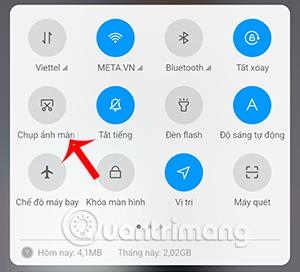
Dette er ikke en ny skjermopptaksfunksjon, men ikke alle vet om den. For Huawei-smarttelefoner kan du bruke bevegelser med 3 fingre for å ta et skjermbilde.
Først må du aktivere Huawei-skjermopptaksfunksjonen ved hjelp av vinduet.
Åpne innstillinger. Velg Smart Assist. Velg deretter Motion Control.
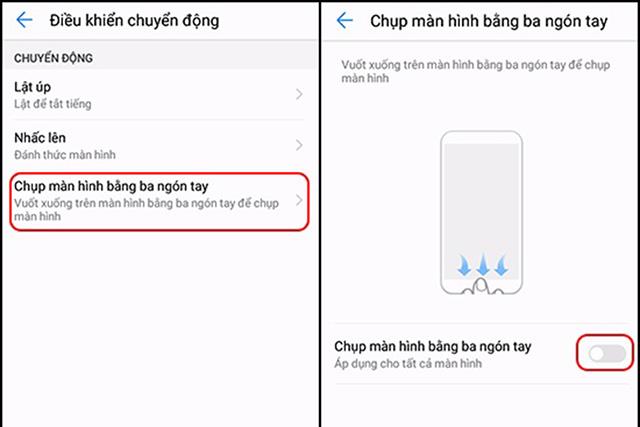
Klikk for å velge Skjermbilde med tre fingre . Sveip navigasjonslinjen til høyre for å åpne denne funksjonen.
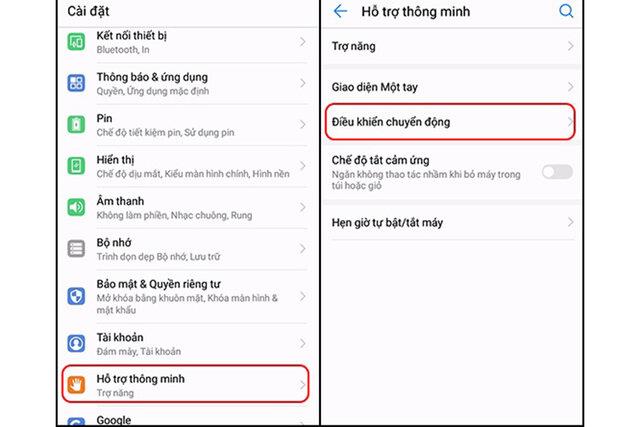
Etter å ha aktivert denne funksjonen trenger du bare å åpne skjerminnholdet du vil fange.
Bruk 3 fingre til å sveipe fra topp til bunn for å ta et skjermbilde.
Hva om innholdet du vil fange er for langt? Ikke bekymre deg, Huawei-telefoner har allerede en lang skjermbildefunksjon. På denne måten kan du fange alt innholdet du ønsker i bare ett bilde.

I tillegg til måtene å ta skjermbilder av Huawei-telefoner nevnt ovenfor, må du også merke deg følgende ting for å sikre lang levetid og mest effektiv bruk av enheten.

Gjennom sanntids tale-til-tekst-konverteringsfunksjonene innebygd i mange inndataapplikasjoner i dag, har du en rask, enkel og samtidig ekstremt nøyaktig inndatametode.
Både datamaskiner og smarttelefoner kan kobles til Tor. Den beste måten å få tilgang til Tor fra smarttelefonen din er gjennom Orbot, prosjektets offisielle app.
oogle legger også igjen en søkehistorikk som du noen ganger ikke vil at noen som låner telefonen din skal se i denne Google-søkeapplikasjonen. Slik sletter du søkehistorikk i Google, kan du følge trinnene nedenfor i denne artikkelen.
Nedenfor er de beste falske GPS-appene på Android. Det hele er gratis og krever ikke at du roter telefonen eller nettbrettet.
I år lover Android Q å bringe en rekke nye funksjoner og endringer til Android-operativsystemet. La oss se forventet utgivelsesdato for Android Q og kvalifiserte enheter i den følgende artikkelen!
Sikkerhet og personvern blir stadig større bekymringer for smarttelefonbrukere generelt.
Med Chrome OSs «Ikke forstyrr»-modus kan du umiddelbart dempe irriterende varsler for et mer fokusert arbeidsområde.
Vet du hvordan du slår på spillmodus for å optimalisere spillytelsen på telefonen din? Hvis ikke, la oss utforske det nå.
Hvis du vil, kan du også sette gjennomsiktige bakgrunnsbilder for hele Android-telefonsystemet ved å bruke Designer Tools-applikasjonen, inkludert applikasjonsgrensesnittet og systeminnstillingsgrensesnittet.
Flere og flere 5G-telefonmodeller lanseres, alt fra design, typer til segmenter. Gjennom denne artikkelen, la oss umiddelbart utforske 5G-telefonmodellene som vil bli lansert i november.









